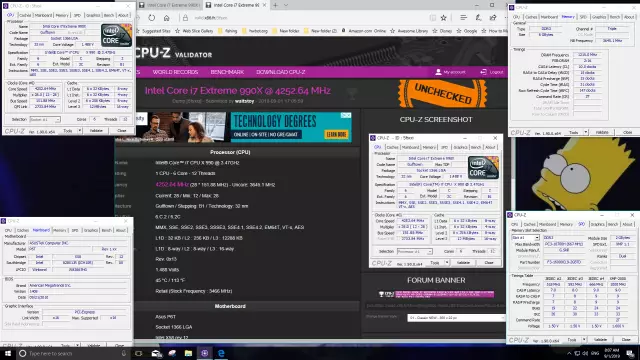Wśród użytkowników komputerów zawsze są tacy, którzy lubią używać swojego sprzętu na 110% możliwości. Procesory, pamięć RAM, karty graficzne - wszystkie te komponenty mają pewien „margines bezpieczeństwa” i mogą pracować z przyspieszonymi parametrami. Nazywa się to przetaktowywaniem lub przetaktowywaniem. Ale użytkownik wykonuje wszystkie takie działania na własne ryzyko i ryzyko, unieważniając gwarancję.

Instrukcje
Krok 1
Uruchom komputer i natychmiast po pojawieniu się ekranu z testem POST (ten, który szybko wyświetla częstotliwość procesora, ilość pamięci itp.), naciśnij przycisk Del. Niektóre płyty główne domyślnie wyświetlają tylko logo producenta i nazwę płyty. Ale w tym przypadku, aby otworzyć BIOS i uzyskać dostęp do dostrajania komputera, naciśnij Del. Czasami do wprowadzenia ustawień systemowych używany jest inny klawisz - F2, F12 lub inny klawisz. Uważnie przeczytaj podpowiedzi pojawiające się w dolnym wierszu ekranu.
Krok 2
Tak więc pomyślnie wszedłeś do BIOS-u - ekranu z kanciastymi napisami w kolorze biało-niebieskim lub ciemnoniebieskim. Jeśli ekran jest niebiesko-biały, a elementy menu są ułożone w jednej linii u góry ekranu, poszukaj elementu menu Zaawansowane. Poruszaj się po pozycjach menu za pomocą strzałek lewo-prawo i góra-dół. Jeśli twój BIOS wygląda jak dwie kolumny linii, zwykle żółte na niebieskim tle, poszukaj pozycji menu Zaawansowane funkcje systemu. Poruszaj się po pozycjach menu w ten sam sposób, używając strzałek. Wejście do kategorii odbywa się poprzez naciśnięcie przycisku Enter.
Krok 3
Niektóre płyty główne mają specjalną podpunkt o nazwie Overclocking. Jeśli znajdziesz taki przedmiot, wprowadź go. Zwykle jest menu, z którego można wybrać procent przyspieszenia procesora i pamięci.
Krok 4
Jeśli nie znajdziesz podmenu zatytułowanego Overclocking, nie rozpaczaj. Najczęściej podczas przetaktowywania zmienia się częstotliwość magistrali systemowej, więc szukaj elementu z nagłówkiem System Bus, QPI lub HyperTransport. Gdy znajdziesz odpowiednią pozycję, wybierz ją i ustaw wartość o 5-10 procent wyższą niż była. Przetaktowywanie to niebezpieczna czynność, która może uszkodzić komputer, więc ostrożnie eksperymentuj z częstotliwościami.
Krok 5
Innym możliwym sposobem konfiguracji częstotliwości pamięci jest w tym samym menu Zaawansowane / Zaawansowane funkcje systemu, znajdź pozycję Chipset i podpunkt Konfiguracja DDR / Konfiguracja pamięci. Wpisz go i możesz wprowadzić żądaną częstotliwość pamięci zamiast podstawowej. Użyj tej samej zasady, aby zwiększyć częstotliwości - 5-10 procent na raz.
Krok 6
Po wprowadzeniu zmian naciśnij przycisk F10, aby zapisać ustawienia. Naciśnij klawisz Y na klawiaturze, aby potwierdzić. Komputer uruchomi się ponownie i, jeśli wszystko zrobiłeś poprawnie, uruchomi system operacyjny.